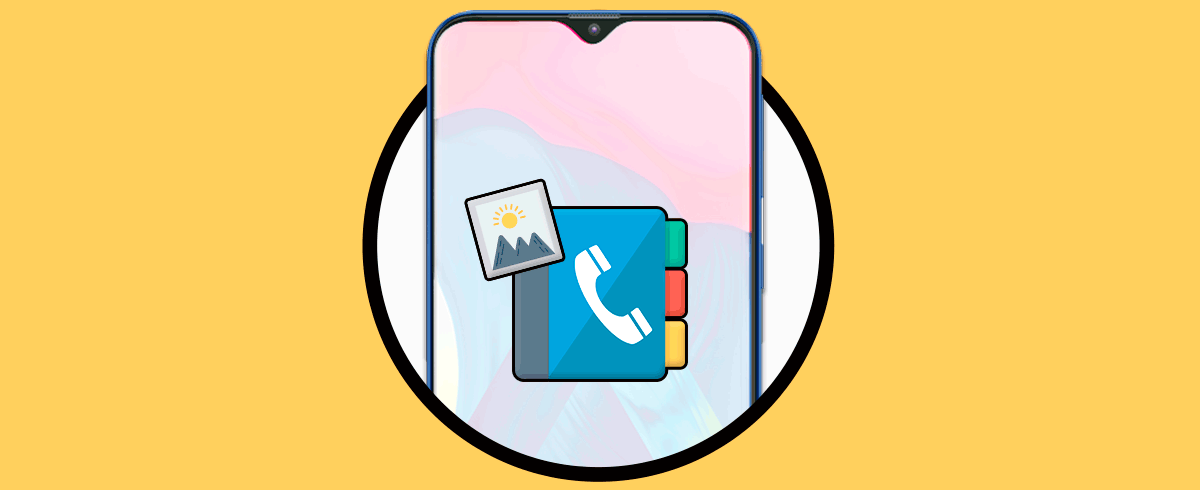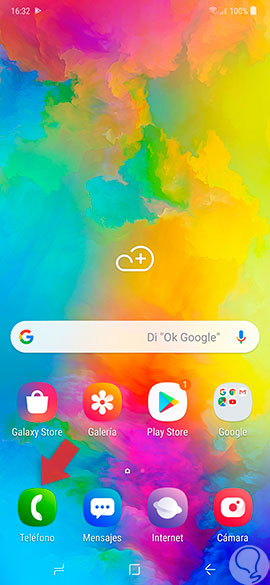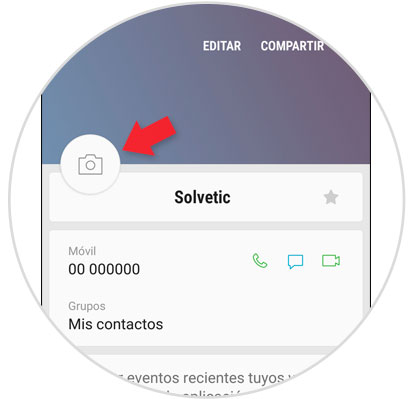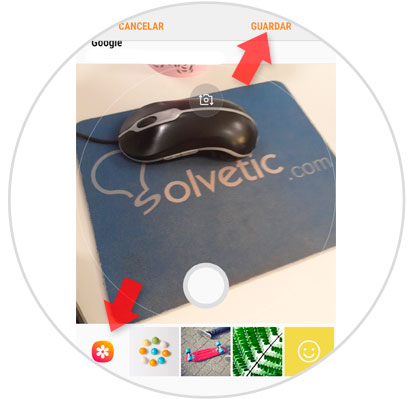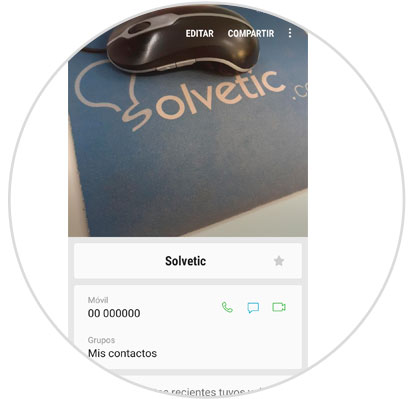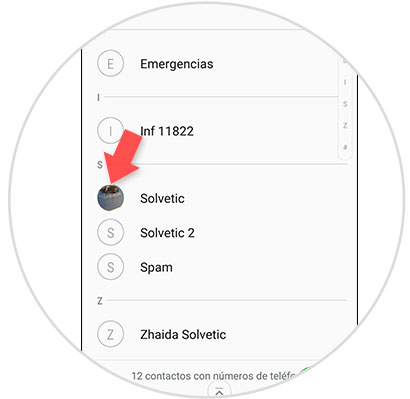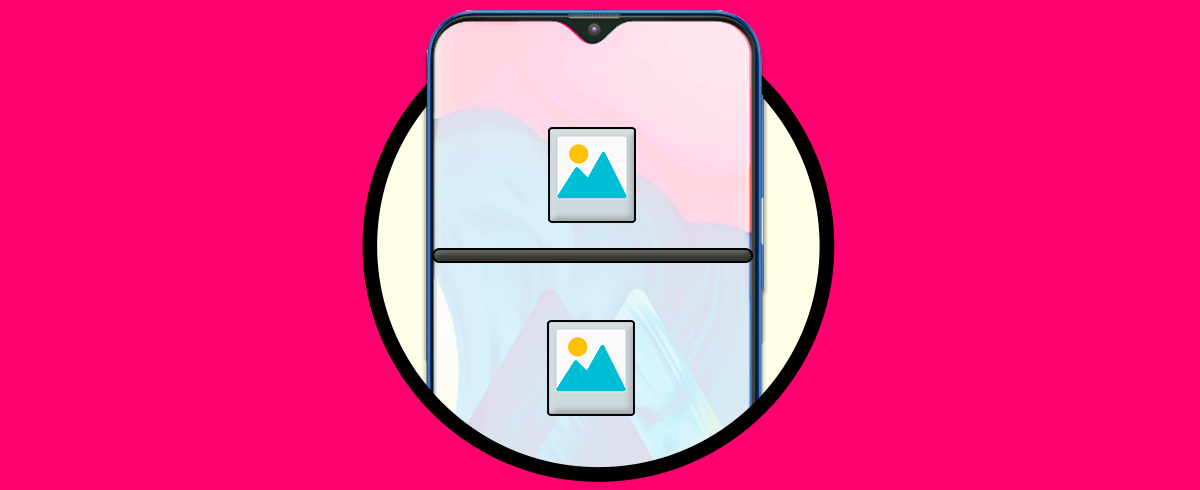El Samsung M10 es uno de los dispositivos móviles completos actuales de gama media, ya que permite establecer muchísimas personalizaciones a gusto del usuario. Por ejemplo podemos colocar los tonos que deseemos en nuestras notificaciones, establecer el fondo de los iconos y hasta cambiar la imagen de fondo de la pantalla.
Sin embargo, se debe mencionar que de todas estas características, una de las más interesantes y poco explotadas es el hecho de colocar una foto como predeterminada en cada contacto que esté registrado en nuestro sistema. Así podremos distinguir fácilmente quién nos llama con ver su foto en la pantalla. Sin embargo, muchas personas no saben cómo hacerlo, aunque por suerte a continuación se especificará el procedimiento correcto.
Te dejamos el videotutorial con los pasos necesarios para poder poner una foto personalizada a un contacto en un Samsung Galaxy M10.
Tienes que entrar a la pantalla predeterminada de tu dispositivo o al cajón de herramientas de este y oprimir en el símbolo de “Teléfono” que ahí se encuentra.
Como podrás notar, cuando se abra se encontrarán varios apartados, entre todos ellos debes presionar el que lleva el nombre de “Contactos” que se encuentra de segundo.
Ahora tienes que proceder a buscar y seleccionar el contacto al que desees colocarle una foto identificadora.
Como podrás notar, entraras a la información perteneciente al usuario en sí, en este apartado tienes que darle al icono de cámara que se encontrara en la parte izquierda de la pantalla del dispositivo.
Ahora se te presentaran dos alternativas, la primera es tomar una foto, en ese caso tienes que presionar el icono del punto blanco que se encuentra en este apartado, no obstante si deseas colocar una imagen de tu galería solo tienes que proceder a escogerla en la parte inferior. Después solo debes darle click en donde dice “Guardar”.
Luego de esto, podrás notar como en la información del contacto procederá a mostrarse la foto como predeterminada en el icono principal.
Igualmente, cuando accedas al listado de contactos de tu sistema, podrás ver que el icono será la imagen que escogiste.
Y listo, así de fácil vas a poder colocar una foto que desees a cualquier contacto en el Samsung Galaxy M10.